[Full Recovery] How To Recover Lost Data By DISKPART Clean/Format
Summary: 이 기사에서는 강력하고 안정적인 DISKPART 클린 또는 포맷으로 손실된 데이터를 복구하는 전체 복구 단계를 소개합니다. Bitwar 데이터 복구.
Table of Contents
DISKPART 소개
DISKPART는 사용자가 Windows 운영 체제에서 명령을 추가, 삭제, 정리, 생성, 포맷 및 크기 조정하여 내부 및 외부 하드 드라이브를 관리할 수 있는 내장 명령줄 유틸리티입니다. 이러한 명령 중 하나라도 제대로 사용되지 않는 정리 및 형식에서 오는 경우 심각한 데이터 손실이 발생할 수 있습니다.
이 두 명령을 사용하는 동안 데이터가 손실된 경우 몇 가지 간단한 단계를 사용하여 모든 데이터를 복구할 수 있도록 모든 걱정을 저희에게 맡기십시오. 그러나 때때로 많은 사용자가 DISKPART의 우발적인 성능으로 인해 데이터를 잃게 됩니다.
A typical case of accidental deletion of data using DISKPART clean is given below:
“저는 적절한 4개의 파티션이 있는 Windows 8에서 작업하고 있었고 파티션 중 하나는 순수하게 운영 체제용이었습니다. 나중에 Windows 10으로 업그레이드할 계획을 세웠습니다. 설치하는 동안 DISKPART clean 명령을 실행하는 동안 모든 파티션이 손실되었지만 단일 파티션 정리만 선택했습니다. DISKPART clean으로 손실된 데이터를 복구하는 방법은 무엇입니까?”
Therefore, many reasons can end up causing you to perform DISKPART clean-up accidentally, which can cause data loss after the process, so don’t worry as we will show you how to recover lost data by using data recovery software.
Windows용 데이터 복구 도구
Bitwar Data Recovery software 데이터를 변조하지 않고 100% 깨끗하고 완전한 데이터 복구를 제공하므로 최고의 복구 도구가 될 것입니다. 내부 또는 외부 하드 디스크, 플래시 드라이브, 메모리 카드 또는 USB와 같은 저장 장치에서 이미지, 비디오, 오디오, 문서 또는 기타 데이터와 같은 데이터를 복구할 수 있는 빠르고 안정적인 복구 솔루션을 제공합니다.
DISKPART 클린/포맷으로 분실물을 복구하는 방법
clean 명령 및 format 명령을 포함하여 Windows에서 DiskPart clean으로 데이터가 손실되는 두 가지 경우가 있습니다. 따라서 아래와 같이 다양한 경우에 따라 데이터 복구 도구를 사용하여 손실된 데이터를 복구하는 방법을 보여 드리겠습니다.
사례 1: DiskPart 정리 명령
DiskPart clean 명령을 통해 데이터를 손실한 경우 손실된 파티션 복구 도구를 사용하여 데이터를 검색해야 합니다.
Step 1: Download Bitwar data recovery software from Bitwarsoft Download Center. 다운로드가 완료되면 시스템에 설치하십시오.
Step 2: 데이터 복구 소프트웨어를 실행하고 표준 모드, and choose the 잃어버린 파티션 복구 option.
Step 4: 손실된 파티션을 선택하십시오. 손실된 디스크 파티션 and click on Next. 파티션을 찾을 수 없으면 다음을 선택하십시오. 딥 서치모드를 사용하여 더 많은 파티션을 찾은 다음 파티션을 선택한 다음 Next button.
Step 5: Select the file types 복원하고 클릭해야 하는 Next.

Step 6: 마지막으로, preview 선택한 데이터를 클릭하고 Recover데이터 복구를 시작합니다.

사례 2: DiskPart 포맷 명령
Diskpart 포맷을 수행하고 일부 중요한 데이터가 손실되었다고 가정하는 동안 정밀 스캔을 수행하여 드라이브에서 데이터를 스캔하고 복원할 수 있습니다.
Step 1: 다운로드 및 설치 Bitwar 데이터 복구 on your computer.
Step 2: 소프트웨어를 열고 영향을 받는 드라이브를 선택한 다음 Next button.

Step 3: Choose the 면밀히 살펴보다 방법. 드라이브의 모든 구석에서 데이터를 찾기 위해 심층 검색을 수행합니다. 그 후 Next button.

Step 4: Select the file types 검색하고 싶은 Next button.

Step 5: Preview 선택한 모든 파일을 클릭하고 Recover 버튼을 눌러 데이터 복구 프로세스를 시작합니다.

FAQ DiskPart Clean에서 손실된 데이터 복구
How long does it take for the DiskPart clean process?
기기 및 시스템에 따라 다르지만 대부분 8GB USB에서 모든 데이터를 정리하는 데 약 30분 이상 소요됩니다. 프로세스가 완료될 때까지 참을성 있게 기다려 주십시오.
DiskPart가 데이터를 삭제하시겠습니까?
다른 DiskPart 명령을 수행하면 파티션 삭제 명령, 파티션 포맷 등과 같은 컴퓨터의 데이터가 삭제됩니다. 그래도 다음을 통해 손실된 데이터를 복구할 수 있습니다. Bitwar 데이터 복구.
데이터가 손실되지 않도록 보호하는 방법은 무엇입니까?
데이터 손실은 바이러스, 맬웨어, 불량 섹터 및 우발적인 데이터 삭제로 인해 누구에게나 발생할 수 있습니다. 데이터 손실을 처리하는 가장 좋은 방법은 모든 데이터의 백업을 만드는 것입니다. 위의 데이터 복구 도구를 참조하여 모든 중요한 데이터의 백업을 생성하여 수동으로 수행할 수 있습니다.
Windows에서 DiskPart clean 명령을 실행 취소하는 방법은 무엇입니까?
Step 1: Go to the Search 메뉴와 종류 cmd.
Step 2: Right-click 명령 프롬프트 및 run it as administrator.
Step 3: 키 입력 디스크 부분그리고 탭 Enter 당신의 키보드에.
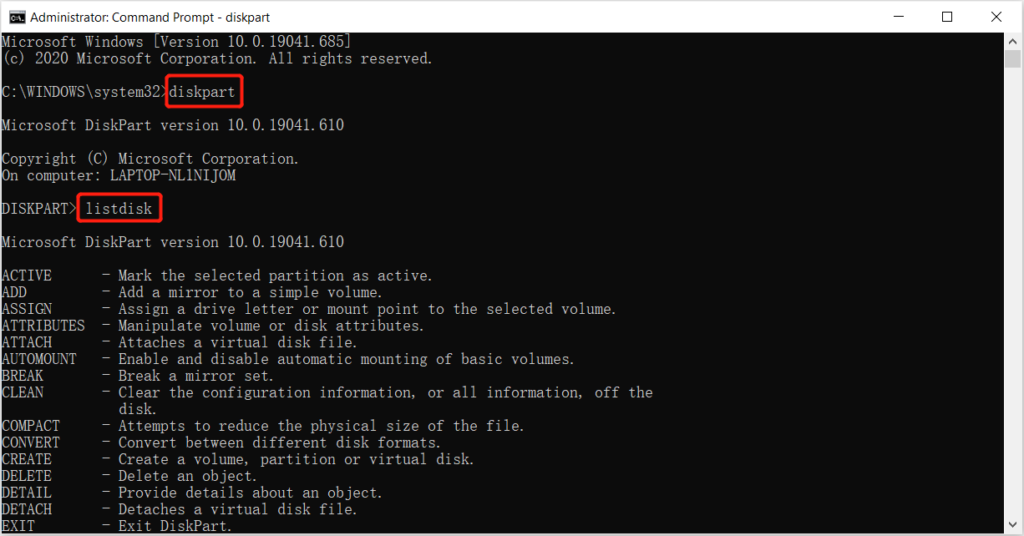
Step 4: 다음 명령을 입력합니다. list disk > 디스크 E 선택 > list volume > 볼륨 E 선택 > 할당 문자=E and hit Enter 각 명령 후. (교체 이자형 자신의 드라이브 문자로.)
지금 손실된 데이터를 복구하세요!
DiskPart clean 및 format 명령을 잘못 사용하면 심각한 데이터 손실이 발생할 수 있습니다. 때때로 많은 사용자가 어떤 이유로든 실수로 또는 실수로 DiskPart 정리를 수행합니다. 이러한 명령 중 하나를 사용하여 중요한 데이터가 손실된 경우 다음을 사용하는 것을 잊지 마십시오. Bitwar 데이터 복구 영구적인 데이터 손실을 방지하기 위해 데이터를 즉시 복구하는 소프트웨어!
Previous Article
[전체] Windows 자동 복구가 작동하지 않는 문제를 해결하는 솔루션 요약: 이 문서에서는 DISKPART 정리 또는 포맷으로 손실된 데이터를 복구하는 전체 복구 단계를 소개합니다.Next Article
[전체 솔루션] Windows 10 문제에서 수정 폴더가 계속 읽기 전용으로 되돌아갑니다. 요약: 이 문서에서는 DISKPART 정리 또는 포맷으로 손실된 데이터를 복구하는 전체 복구 단계를 소개합니다.
About Bitwar Data Recovery
3 Steps to get back 500+ kinds of deleted, formatted or lost documents, photos, videos, audios, archive files from various data loss scenarios.
Learn More
